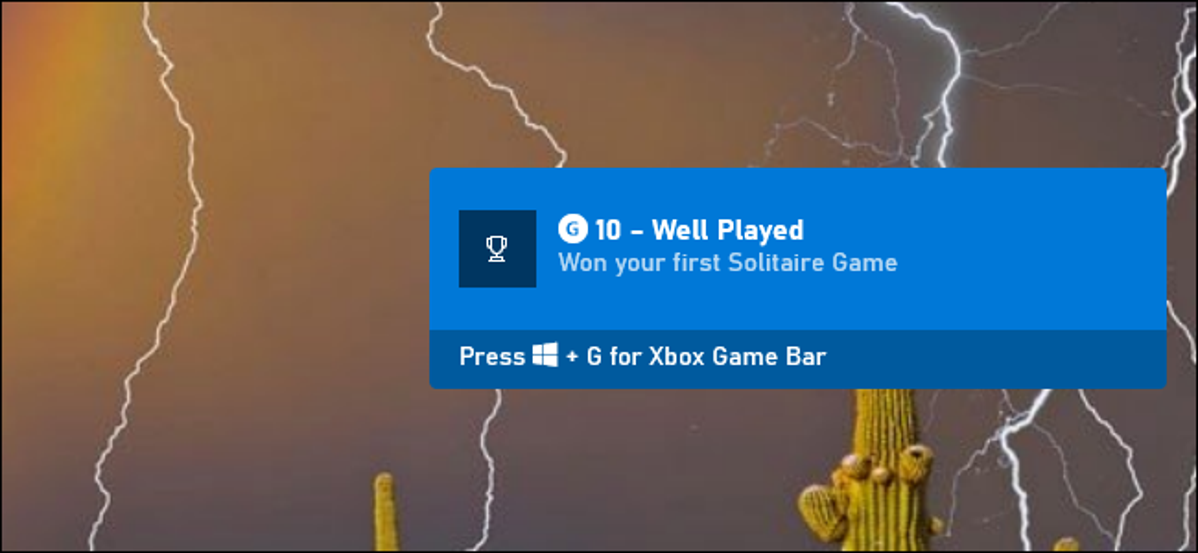
Jika Anda memainkan game Xbox di PC Windows 10—seperti yang ada di layanan Game Pass untuk PC Microsoft —Anda mungkin akan melihat pemberitahuan pop-up untuk pencapaian Xbox Anda. Berikut cara mematikan notifikasi pencapaian tersebut.
Ini dikendalikan dari Game Bar bawaan Windows 10, yang lebih merupakan overlay game layar penuh pada saat ini. Untuk membukanya, tekan Windows+G.
(Jika Anda tidak melihat Bilah Game, buka Pengaturan > Permainan > Bilah Game Xbox. Di sini, Anda dapat mengaktifkan Bilah Game dan mengontrol pintasan yang membukanya—Windows+G secara default.)

Klik ikon “Pengaturan” berbentuk roda gigi di sisi kanan bilah di bagian atas layar Anda.
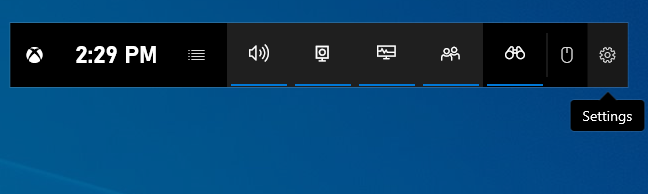
Pilih “Pemberitahuan” di sisi kiri jendela Pengaturan Bilah Game. Hapus centang “Beri tahu saya saat saya membuka kunci pencapaian” untuk menyembunyikan pemberitahuan pencapaian.
Iklan
Anda juga dapat menghapus centang pada jenis pemberitahuan Game Bar lainnya di sini untuk menyembunyikannya, termasuk pesan sosial Xbox, undangan pesta, dan orang baru yang mengikuti Anda.
Kamu sudah selesai. Untuk meninggalkan antarmuka hamparan Game Bar, klik di luar jendela atau tekan Windows+G lagi.
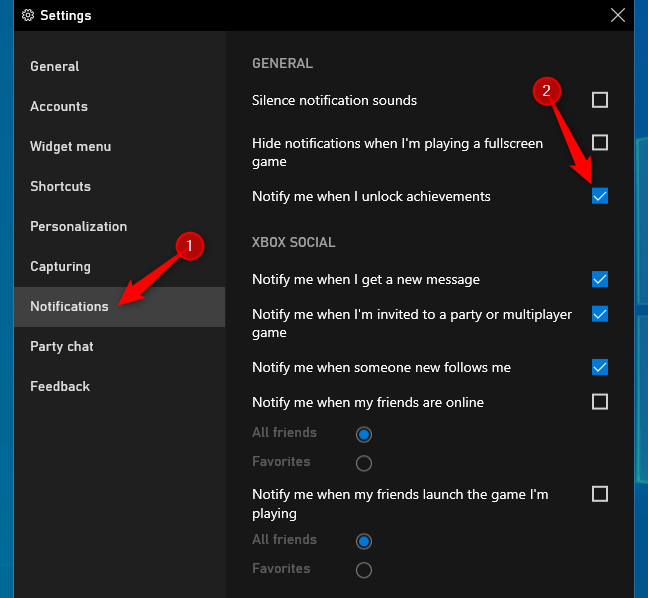
Bahkan setelah menonaktifkan pemberitahuan pencapaian, Anda masih dapat melihat statistik pencapaian terperinci di aplikasi Xbox di PC Windows 10 Anda. Anda dapat membukanya dari menu Start Anda dengan mencari “Xbox.”
Beberapa game juga dapat menampilkan informasi dalam game tentang pencapaian Anda yang tidak terkunci.
TERKAIT: 6 Fitur Hebat di Bilah Game Baru Windows 10